在计算机操作中,安装正版系统是非常重要的,而使用U盘安装正版系统也是一种常见而便捷的方法。本文将为大家提供一个详细的教程,教您如何使用U盘来安装正版操作系统。

一、准备工作:选择合适的U盘和系统镜像文件
在开始安装之前,我们需要准备一个合适的U盘,推荐使用容量较大、稳定性较好的U盘。同时,还需要下载并准备好对应的正版系统镜像文件。
二、格式化U盘:确保U盘的可用性
将U盘插入电脑的USB接口,然后打开“我的电脑”或“此电脑”,找到对应的U盘并右键点击,选择“格式化”。在弹出的对话框中,选择合适的文件系统和分配单位,并勾选“快速格式化”选项,最后点击“开始”按钮进行格式化。
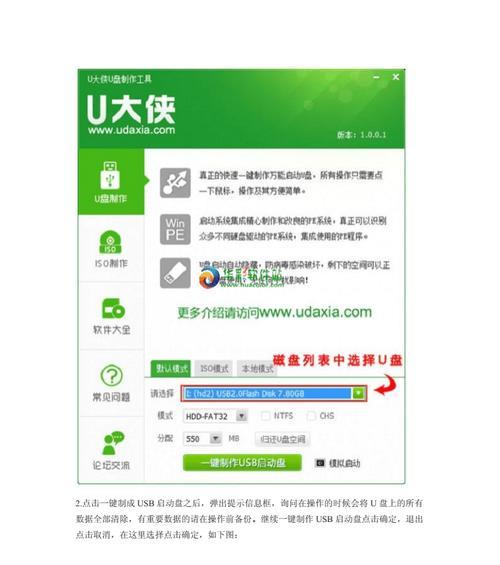
三、制作启动盘:将系统镜像写入U盘
使用第三方工具如Rufus或UltraISO等,选择对应的系统镜像文件,并指定U盘为目标设备,点击“开始”按钮开始制作启动盘。制作过程可能需要一些时间,请耐心等待。
四、BIOS设置:调整启动顺序
重启计算机,在开机过程中按下对应的快捷键(通常是Del键或F2键)进入BIOS设置界面。在BIOS中找到“启动顺序”或“BootOrder”,将U盘设置为第一启动项,并保存设置,退出BIOS。
五、重启计算机:进入系统安装界面
重新启动计算机,系统会自动从U盘启动。如果正确安装了系统镜像并设置了U盘为启动项,计算机将自动进入系统安装界面。
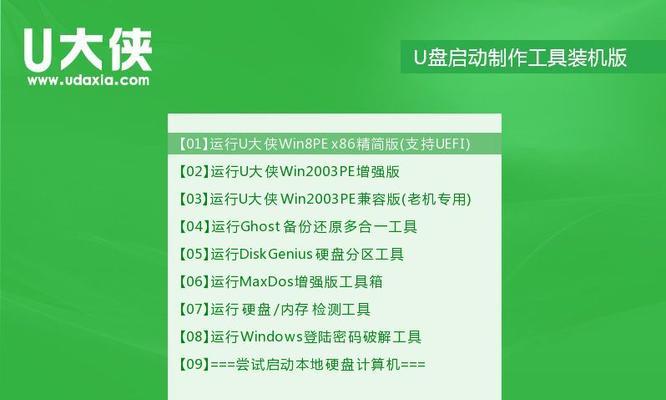
六、选择语言和时区:根据个人需求进行设置
在系统安装界面中,选择合适的语言和时区,并点击下一步继续。
七、安装类型:选择新安装或升级安装
根据个人需要,选择“新安装”或“升级安装”。如果是全新安装,选择“自定义”选项可以对磁盘进行分区和格式化操作。
八、磁盘分区:对硬盘进行分区和格式化
如果选择了自定义安装类型,可以在磁盘分区界面对硬盘进行分区操作。根据实际需求,选择相应的分区方案,并点击下一步。
九、安装中:系统文件的复制和安装
在此步骤中,系统会自动复制必要的文件并进行安装操作,请耐心等待安装完成。
十、重启计算机:系统安装成功
安装完成后,计算机会自动重启。此时,可以拔掉U盘并进入新安装的操作系统。
十一、系统配置:根据个人喜好进行设置
进入新系统后,根据个人喜好进行系统配置,如设置个人账户、网络连接、显示分辨率等。
十二、驱动安装:安装硬件设备的驱动程序
根据个人计算机硬件的不同,可能需要安装相应的驱动程序。可以通过官方网站或驱动管理软件进行驱动的下载和安装。
十三、系统更新:保持系统安全与稳定
打开系统更新设置,确保操作系统获得最新的安全更新和功能改进。
十四、数据迁移:从备份中恢复重要文件
如果有重要的文件备份,可以将其从备份介质中恢复到新系统中,确保数据完整性。
十五、
使用U盘安装正版系统是一种方便快捷的方法,只需要经过简单的准备和设置步骤,即可完成操作。通过本文提供的详细教程,相信大家能够顺利使用U盘安装正版操作系统,并享受到正版软件的安全与稳定性。记住,选择正版,从我做起。




